如何恢复D-Link无线路由器的出厂设置?如果您忘记了D-Link无线路由器的管理密码,或者某些配置导致设备无法正常使用,恢复出厂设置是一种有效的解决方案。以下是详细的步骤说明。
D-Link无线路由器提供了两种恢复出厂设置的方式:1、通过Reset按钮操作。2、利用管理界面完成重置。
使用Reset按钮重置
首先,请仔细检查您的D-Link无线路由器,在电源接口和网线接口附近通常会有一个标有“Reset”的小孔。用针状物或其他细小物品长按此按钮超过5秒钟,直到所有指示灯同时熄灭,这表明设备已成功恢复至出厂设置。

采用这种方法恢复出厂设置后,默认的管理员用户名为“admin”,密码为空,您可以使用这些信息重新配置您的D-Link无线路由器。
通过管理界面重置
1、访问管理页面:打开浏览器,在地址栏输入“http://192.168.0.1”并按下回车键—->在出现的登录窗口中输入初始用户名“admin”及空白密码(如果之前修改过,请输入修改后的信息)—->然后点击“登录”按钮。
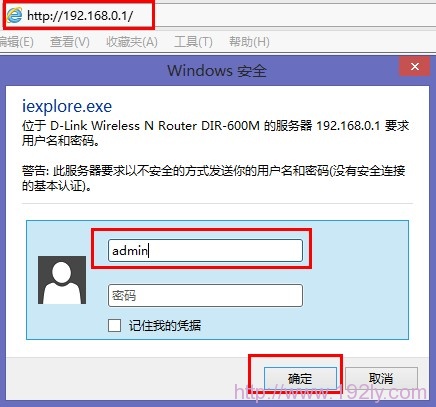
2、进入设置页面:点击顶部菜单中的“工具”选项—->接着选择“系统工具”—->在列表中找到“恢复出厂默认设置”,随后点击其右侧的“恢复默认值”按钮。
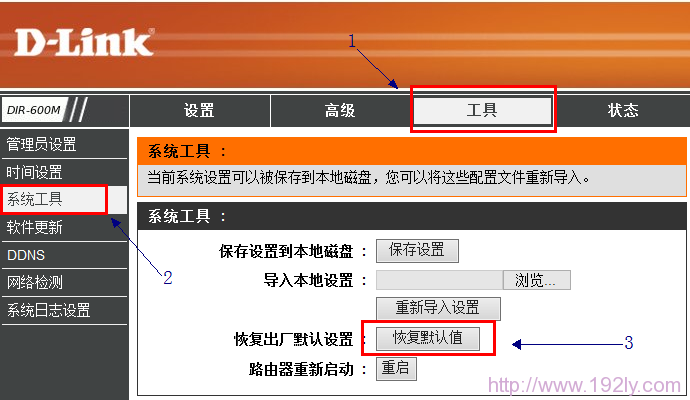
3、确认操作:在弹出的确认对话框中点击“确定”按钮以执行恢复操作。
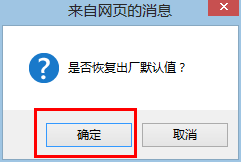







 陕公网安备41159202000202号
陕公网安备41159202000202号